Teclado y escritura
En este tutorial, aprenderás a hacer lo siguiente:
• Obtener acceso a las configuraciones del teclado
• Usa la operación con una sola mano
• Usa Swype
• Sugerencias para autocompletar
• Accede a emojis, voz a texto y símbolos y cambia el texto a mayúsculas
Obtener acceso a las configuraciones del teclado
Cuando el teclado es visible, selecciona el ícono Settings para tener acceso a las configuraciones del teclado. Las configuraciones del teclado te permiten cambiar el idioma, la altura y la disposición del teclado y ajustar las funcionalidades de escritura inteligente.
Importante: para acceder a las configuraciones del teclado por fuera de la pantalla del teclado, deslízate hacia abajo desde la barra de notificaciones luego selecciona el ![]() ícono Settings > selecciona System > selecciona Language & keyboard > Manage keyboards > LG Keyboard.
ícono Settings > selecciona System > selecciona Language & keyboard > Manage keyboards > LG Keyboard.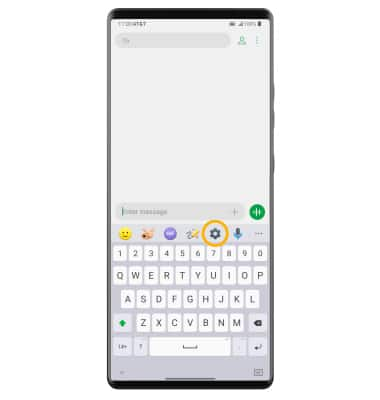
Usa la operación con una sola mano
Cuando el teclado esté visible, selecciona el ícono Menu y luego One-handed.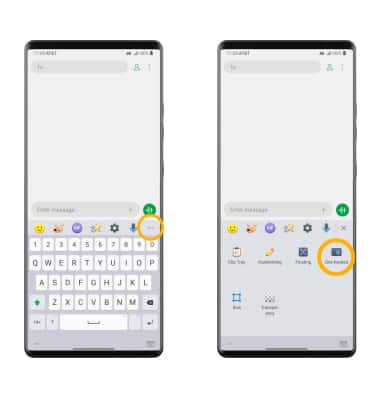
Usa Swype
Selecciona y arrastra por cada letra de la palabra deseada sin levantar el dedo de la pantalla. Las palabras entrarán automáticamente en el campo de texto.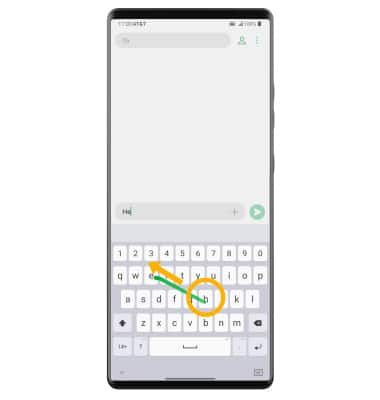
Sugerencias para autocompletar
Cuando escribas una palabra, aparecerán tres sugerencias en la parte superior de la pantalla. Selecciona la sugerencia que desees para ingresar en el campo de texto.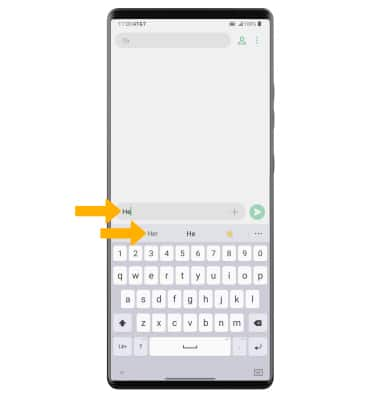
Obtén acceso a emojis, voz a texto, símbolos y texto en mayúscula
Selecciona la opción que quieras: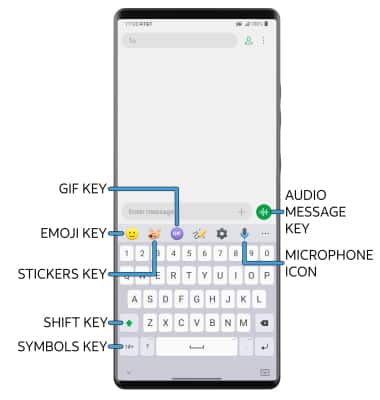
•EMOJIS: selecciona la tecla Emoji.
• GRÁFICOS GIF: selecciona la tecla GIF.
• CONVERSIÓN DE VOZ A TEXTO: selecciona el ícono Microphone.
• MENSAJE DE AUDIO: selecciona y mantén presionada la tecla Audio message.
• PONER MAYÚSCULAS: selecciona la tecla Shift para poner en mayúscula la próxima letra. Toca dos veces la tecla Shift para activar o desactivar las mayúsculas.
• SÍMBOLOS: selecciona la tecla Symbols.
• AUTOADHESIVOS: selecciona la tecla Stickers.